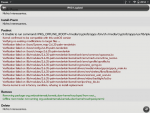Domski
Captain
- Registriert
- Okt. 2007
- Beiträge
- 3.244
Hallo zusammen,
Da nun der HP TouchPad ab sofort ab 99 Euro Thread aus allen Nähten platzt und für die Leute, die nun im Besitz eines TouchPads, an Relevanz verliert, habe ich mich entschlossen eine FAQ bzw einen Sammelthread bzw. eine Anlaufstelle für Tipps, Tricks, Tweaks, Empfehlungen und How-To’s zu erstellen.
Dabei wird dieser Thread ab und an nach eigenem Ermessen aktualisiert und mit neuen Infos bestückt. Seid bitte nicht allzu streng: Ist meine Erste und das befindet sich hier alles noch im Aufbau. Aber auf Grund der Aktualität und auf bitten eines Mods lagern wir weitere Gespräche aus.
und das befindet sich hier alles noch im Aufbau. Aber auf Grund der Aktualität und auf bitten eines Mods lagern wir weitere Gespräche aus.
Eine kleine Gliederung:
1.) Linksammlung:
2.) Empfehlenswerte Anwendungen/Spiele für das TouchPad (meine eigen Erfahrung)
3.) Preware, Tweaks, Developer-Mode, Patches & Co
3.1) Logging deaktivieren
Ganz ohne "Drittmittel könnt ihr die Logging-Funktion des TouchPads deaktivieren, um die Performance zu steigern. Der Logger legt Logs nämlich in Hülle und Fülle an, was ab und an zu Rucklern und Denkmomenten führen können. Ihr geht folgendermaßen vor:
In eurem Telfonpad folgendes eingeben (zum Telefonpad kommt ihr, indem ihr euren Launcher öffnet, dann im Reiter "Anwendungen" auf "Anrufe und Videoanrufe" geht und dann im Reiter "Wählertastatur".
Tippt folgendes ein:
3.2) Preware installieren
Ich habe mich selber mal an eine mehr oder weniger ausführliche Anleitung gemacht, die ihr im Folgendem bewundern könnt
Bevor ihr mit dem Ganzen beginnt, müsst ihr Java auf den aktuellen Stand bringen:
Java Download
Installieren und ihr solltet gewappnet sein. Beginnen wir:
Das ganze auch recht ausführlich auf Englisch Getting-Startet Guide aus precentral.net
Dann eine schöne ausführliche klare Anleitung:
Das Ganze gibt es hier auch noch einmal auf Deutsch im schon genannten HandyFaq forum.
Anmerkung: Preware ist seit ein paar Tagen neu organisiert. Infos zu Alpha und Beta Feeds bitte folgendem Link entnehmen: http://www.webos-internals.org/wiki/Testing_Feeds (oben auf die German-Flagge klicken, dann kommt der Text und Erläuterung auch auf Deutsch. Damit könnt ihr euch auch neu Kernels etc falshen.
4.) Aus dem Preware-Catalog und weitere Quellen:
ScummVM: Retro Spiele von früher: http://www.scummvm.org/ (freeware) bzw gleich hier der Thread !klick!
mupen64Plus: Ein n64 Emulator. Läuft mal hier mal da besser. Hat aber Potential: Der entsprechende Thread im precentral-forum.
5.) Weitere Tipps und meines Erachtens spannende Neuigkeiten:
6.) Android Portierung:
CyanogenMod wird protiert. Version: 2.3.5. Vieles funktioniert bereits.
Honeycomb wird momentan nicht portiert, weil der Source Code noch immer nicht veröffentlicht wurde
Der zuständige Entwickler Erik Hardesty, der auch Videos veröffentlicht, welche den aktuellen Stand zeigen. Sein Twitter Account: http://twitter.com/#!/dalingrin
Der passende Youtube-Channel
Eine Plattform rund ums Hacking von Android aufs Touchpad.
*Wie gesagt: Der Thread wird weiter aktualisiert und formatiert*
Da nun der HP TouchPad ab sofort ab 99 Euro Thread aus allen Nähten platzt und für die Leute, die nun im Besitz eines TouchPads, an Relevanz verliert, habe ich mich entschlossen eine FAQ bzw einen Sammelthread bzw. eine Anlaufstelle für Tipps, Tricks, Tweaks, Empfehlungen und How-To’s zu erstellen.
Dabei wird dieser Thread ab und an nach eigenem Ermessen aktualisiert und mit neuen Infos bestückt. Seid bitte nicht allzu streng: Ist meine Erste
Eine kleine Gliederung:
- Linksammlung rund um das TouchPad
- Empfehlenswerte Anwendungen/Spiele für das TouchPad
- Empfehlenswete Anwendungen und Patches sowie Tweaks aus der “Preware” App.
- Fortschritte rund um die Portierung von Android auf dem TouchPad
- Weitere Tipps und spannende/intersannte Neuigkeiten
- Android Portierung
1.) Linksammlung:
- http://precentral.net Alles rund um WebOS
- http://forums.precentral.net Das dazugehörige Forum. Auch mit TouchPad-Bereich
- Der wohl umfangreichste “Getting-Started Guide” mit einer Fülle von verschiedensten Informationen auf precentral.net
- HandyFAQ.de bietet hier eine schöne, recht ausgiebige Begriffserklärung und weitere Tipps zu WebOS und Preware, Homebrew.... Allerdings nicht explizit für unser TouchPad.
- Hier explizit für das TouchPad einige gute Anleitungen
- Im XDA-Developer Forum auch noch...
- http://www.webos-internals.org/wiki/Main_Page Wohl die Preware Seite schlechthin.
- http://www.webosroundup.com/ WebOS News aus aller Welt
- http://www.webosbuzz.com/ Infos etc.
- https://developer.palm.com/ Für die Entwickler unter uns
2.) Empfehlenswerte Anwendungen/Spiele für das TouchPad (meine eigen Erfahrung)
- 50 GB Cloud-Webspace für Lau; exklusiv für das HP TouchPad. Dazu einfach nur das im HP App Catalog verfügbare Programm downloaden, Account erstellen und fertig. Kleiner Wehmutstropfen: Maximale Dateigröße liegt bei 100MB. Infos zur App im HP Store.
- Weitere Infos über den Dienst: http://box.net/
- AccuWather: Wetterinformationen. Wie der Name schon sagt

- ProSieben: Online Video-Bibliothek mit dem App bequem abrufbar
- TV Spielfilm: Wahrlich eines der besten Programme. Eine schöne und gut zu bedienende TV-Zeitschrift
- Angry Birds HD: Kennt wohl jeder.
- N24, Focus, Stern.de: Selbsterklärend
- 4PadCalculator: Ein Taschenrechner
- Precentral News
- Aspahlt 6. Feines Spielchen. Macht wirklich Spaß! Sieht super aus!
- Advanced Browser: Ein etwas aufgebohrter Browser. Mit Tabbs und Favoriten auf der Startseite
- Super Sodoku. Klassisches Spielchen
- Spaz HD: Guter Twitter Client
- InterfaceLift HD: Eine große Menge an Wallpaer
- Gemini File Manager: Eine File Browser mit erweiterten Funktionen. Unter anderem auch Dropbox Einbindung und mehr.
- Glimpse: Kann ich nicht beschreiben

- FreeCam for TouchPad: Die Kamera kann immer genutzt werden; auch mal für Schnappschüsse
- Wetter.com: Selbsterklärend
3.) Preware, Tweaks, Developer-Mode, Patches & Co
3.1) Logging deaktivieren
Ganz ohne "Drittmittel könnt ihr die Logging-Funktion des TouchPads deaktivieren, um die Performance zu steigern. Der Logger legt Logs nämlich in Hülle und Fülle an, was ab und an zu Rucklern und Denkmomenten führen können. Ihr geht folgendermaßen vor:
In eurem Telfonpad folgendes eingeben (zum Telefonpad kommt ihr, indem ihr euren Launcher öffnet, dann im Reiter "Anwendungen" auf "Anrufe und Videoanrufe" geht und dann im Reiter "Wählertastatur".
Tippt folgendes ein:
- ##5647#
- Auf den grünen Telefonhören tippen
- Auf dem erscheinenden Menü auf "Change Logging Levels" tippen
- Den "Set Logging To Minimal" wählen und bestätigen
3.2) Preware installieren
Ich habe mich selber mal an eine mehr oder weniger ausführliche Anleitung gemacht, die ihr im Folgendem bewundern könnt
Bevor ihr mit dem Ganzen beginnt, müsst ihr Java auf den aktuellen Stand bringen:
Java Download
Installieren und ihr solltet gewappnet sein. Beginnen wir:
Schitt 1: Den WebOS Quick Installer herunter laden (aktuelle Version: 4.3.1 (Stand 23.9.2011))
Schritt 2: Den Developer Mode des TouchPads aktivieren, indem ihr folgendes in der “Einfach lostippen” Box auf eurem Homescreen tippt:
“upupdowndownleftrightleftrightbastart” (ohne “””) oder wer's einfacher mag: "webos20090606" (auch ohne """) (zwischen den beiden besteht kein Unterschied).
Dann erscheint der Developer Mode in den Ergebnisse. Entweder auf das Icon tippen oder auf “Enter” drücken.
Schritt 3: Jetzt auf "ON" tippen, was den Developer Mode aktivieren wird. Es wird nach einem Passwort gefragt, welches aber mit einem Klick auf "Submit" ignoriert wird. Auf keinen Fall irgendwas eingeben!
Schritt 4: Fürs erste fertig.
Schritt 5: Die aus Schritt 1 heruntergeladene Jar Datei "WebOSQuickInstaller 4.3.1.jar" durch Doppelklick starten.
Schritt 6: Ihr bekommt höchstwahrscheinlich die Meldung, dass der Novacom Treiber noch nicht installiert ist. Den Dialog bestätigen und den Treiber installieren lassen.
Schritt 7: Ihr bekommt nun eine Meldung, dass noch kein WebOS Gerät angeschlossen ist (logisch, da ihr euer TouchPad noch nicht mit dem USB Kabel mit dem PC verbunden habt). Dies jetzt tun. Die aufpoppende Frage auf eurem TouchPad, nach “USB-Laufwerk” oder “Abbrechen” einfach ignorieren indem ihr nicht macht.
Schritt 8: Der WebOSQuickInstaller 4.3.1 sollte jetzt automatisch das TouchPad erkennen.
Schritt 9: Klickt auf den Weltkugel-Button unten rechts. Das Programm durchsucht mit dem Schritt die schon vordefinierten Homebrew-Feeds. Nach dem Laden sollte ein Fenster aufkommen, welches euch verschiedene Reiter zeigen sollte (Anwendungen, Dienste, Plugins,Patches, Kernels, Themen...)
Schritt 10: Geht auf den Reiter "Anwendungen" und gebt im Suchfeld "Preware" ein.
Schitt 11: Preware sollte nun aufgelistet werden. Klickt auf "Installieren" und das Programm wird auf eurem TouchPad installiert. Zu finden im Launcher unter “Downloads”
Schritt 12 (optional): Ihr könnt nun auch noch weitere Apps installieren oder dies alternativ über Preware auf eurem TouchPad machen.
Wenn aber nicht erwünscht, dann den WebOSQuickInstaller 4.3.1 schließen und die USB Verbindung durch Abstöpseln trennen.
Schritt 13: Fertig! Ihr habt nun Preware installiert und es steht euch die “Plattform” für weiter Downloads wie Teacks, Patchens, Programme, Kernels... zu Verfügung.
Schritt 2: Den Developer Mode des TouchPads aktivieren, indem ihr folgendes in der “Einfach lostippen” Box auf eurem Homescreen tippt:
“upupdowndownleftrightleftrightbastart” (ohne “””) oder wer's einfacher mag: "webos20090606" (auch ohne """) (zwischen den beiden besteht kein Unterschied).
Dann erscheint der Developer Mode in den Ergebnisse. Entweder auf das Icon tippen oder auf “Enter” drücken.
Schritt 3: Jetzt auf "ON" tippen, was den Developer Mode aktivieren wird. Es wird nach einem Passwort gefragt, welches aber mit einem Klick auf "Submit" ignoriert wird. Auf keinen Fall irgendwas eingeben!
Schritt 4: Fürs erste fertig.
Schritt 5: Die aus Schritt 1 heruntergeladene Jar Datei "WebOSQuickInstaller 4.3.1.jar" durch Doppelklick starten.
Schritt 6: Ihr bekommt höchstwahrscheinlich die Meldung, dass der Novacom Treiber noch nicht installiert ist. Den Dialog bestätigen und den Treiber installieren lassen.
Schritt 7: Ihr bekommt nun eine Meldung, dass noch kein WebOS Gerät angeschlossen ist (logisch, da ihr euer TouchPad noch nicht mit dem USB Kabel mit dem PC verbunden habt). Dies jetzt tun. Die aufpoppende Frage auf eurem TouchPad, nach “USB-Laufwerk” oder “Abbrechen” einfach ignorieren indem ihr nicht macht.
Schritt 8: Der WebOSQuickInstaller 4.3.1 sollte jetzt automatisch das TouchPad erkennen.
Schritt 9: Klickt auf den Weltkugel-Button unten rechts. Das Programm durchsucht mit dem Schritt die schon vordefinierten Homebrew-Feeds. Nach dem Laden sollte ein Fenster aufkommen, welches euch verschiedene Reiter zeigen sollte (Anwendungen, Dienste, Plugins,Patches, Kernels, Themen...)
Schritt 10: Geht auf den Reiter "Anwendungen" und gebt im Suchfeld "Preware" ein.
Schitt 11: Preware sollte nun aufgelistet werden. Klickt auf "Installieren" und das Programm wird auf eurem TouchPad installiert. Zu finden im Launcher unter “Downloads”
Schritt 12 (optional): Ihr könnt nun auch noch weitere Apps installieren oder dies alternativ über Preware auf eurem TouchPad machen.
Wenn aber nicht erwünscht, dann den WebOSQuickInstaller 4.3.1 schließen und die USB Verbindung durch Abstöpseln trennen.
Schritt 13: Fertig! Ihr habt nun Preware installiert und es steht euch die “Plattform” für weiter Downloads wie Teacks, Patchens, Programme, Kernels... zu Verfügung.
Das ganze auch recht ausführlich auf Englisch Getting-Startet Guide aus precentral.net
Dann eine schöne ausführliche klare Anleitung:
Das Ganze gibt es hier auch noch einmal auf Deutsch im schon genannten HandyFaq forum.
Anmerkung: Preware ist seit ein paar Tagen neu organisiert. Infos zu Alpha und Beta Feeds bitte folgendem Link entnehmen: http://www.webos-internals.org/wiki/Testing_Feeds (oben auf die German-Flagge klicken, dann kommt der Text und Erläuterung auch auf Deutsch. Damit könnt ihr euch auch neu Kernels etc falshen.
4.) Aus dem Preware-Catalog und weitere Quellen:
ScummVM: Retro Spiele von früher: http://www.scummvm.org/ (freeware) bzw gleich hier der Thread !klick!
mupen64Plus: Ein n64 Emulator. Läuft mal hier mal da besser. Hat aber Potential: Der entsprechende Thread im precentral-forum.
5.) Weitere Tipps und meines Erachtens spannende Neuigkeiten:
- Keyboard Layout patchen. Umlaute und weiter Optimierungen. Screenshots im Thread.
- Downloaden von Dateien mit gesichertem Site-Zugang
- Remote Desktop App ist bereits in Entwicklung und der Blog des Entwicklers
- Ubuntu auf dem TouchPad auf precentral.net
6.) Android Portierung:
CyanogenMod wird protiert. Version: 2.3.5. Vieles funktioniert bereits.
Honeycomb wird momentan nicht portiert, weil der Source Code noch immer nicht veröffentlicht wurde
Der zuständige Entwickler Erik Hardesty, der auch Videos veröffentlicht, welche den aktuellen Stand zeigen. Sein Twitter Account: http://twitter.com/#!/dalingrin
Der passende Youtube-Channel
Eine Plattform rund ums Hacking von Android aufs Touchpad.
*Wie gesagt: Der Thread wird weiter aktualisiert und formatiert*
Zuletzt bearbeitet: